- Impressão
Uso do recurso Snapshot do Vision
Uso do recurso Snapshot do Vision
Tire instantâneos do feed da câmera do Vision dentro de aplicativos
Visão geral
O recurso de instantâneo do Vision é uma ferramenta poderosa que pode ser aproveitada para aprimorar a inspeção visual dos processos em seu chão de fábrica. Usando esse recurso, você pode facilmente tirar um instantâneo da exibição de cena atual de uma câmera Vision. Um instantâneo é tratado como uma ação de dispositivo no Tulip, e essa ação pode ser acionada por qualquer evento, como pressionar um botão ou um evento de detector do Vision.
Neste breve artigo, aprenderemos como configurar e usar o recurso de instantâneo.
Pré-requisito: Uma configuração de câmera do Vision
O único pré-requisito para usar o recurso de instantâneo do Vision é ter configurado previamente uma câmera com uma configuração de câmera do Vision.
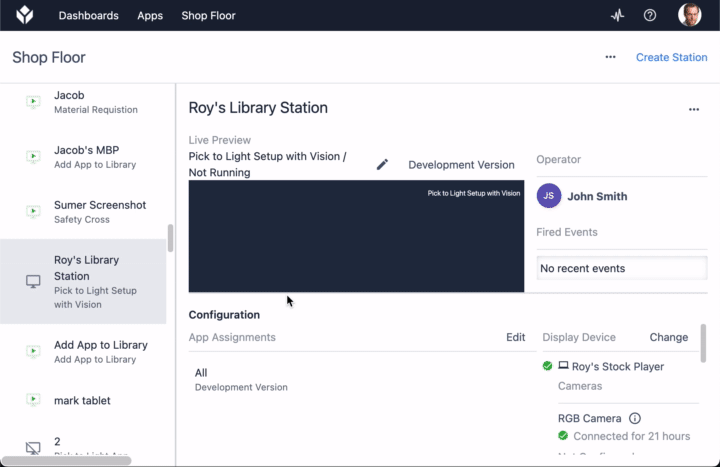
Para definir uma configuração de câmera, primeiro navegue até a guia Shop Floor e clique em Vision.
Em seguida, selecione Camera Configurations (Configurações da câmera), clique em Create (Criar) e digite um nome para a nova configuração da câmera.
Por fim, atribua a configuração a uma câmera conectada a uma estação na sua área de trabalho.
- Para obter mais detalhes sobre como definir uma configuração de câmera no Vision, consulte este artigo de suporte: Primeiros passos com o Vision
Configuração de um disparador de instantâneos
Com uma configuração de câmera instalada, agora você está pronto para começar a usar o recurso Snapshot em um aplicativo.
Em um aplicativo, crie um botão e adicione um Trigger à sua ação de clique.
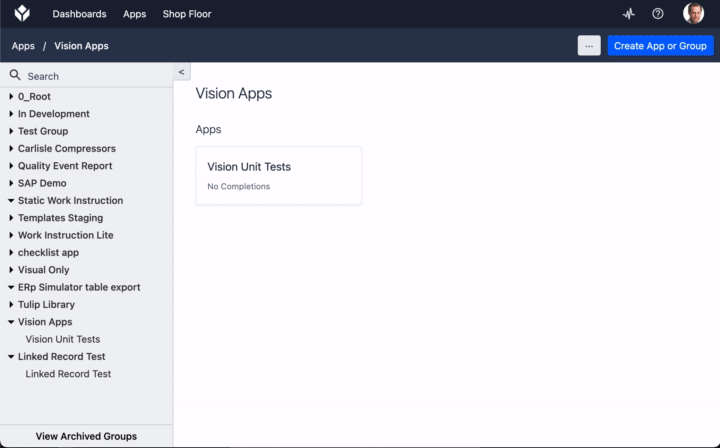
Defina a ação dentro do acionador como: Run Device Function (Executar função do dispositivo) e selecione a configuração da câmera como o dispositivo a ser usado. Em seguida, selecione: Take a Picture (Tirar uma foto ) como a função a ser chamada e salve o resultado em uma Variable (Variável).
Como visto no gif abaixo, esse recurso fornecerá apenas um instantâneo da cena da câmera. Pode ser útil incorporar a transmissão ao vivo da sua câmera Vision no aplicativo. Para isso, incorpore um Vision Camera Widget.
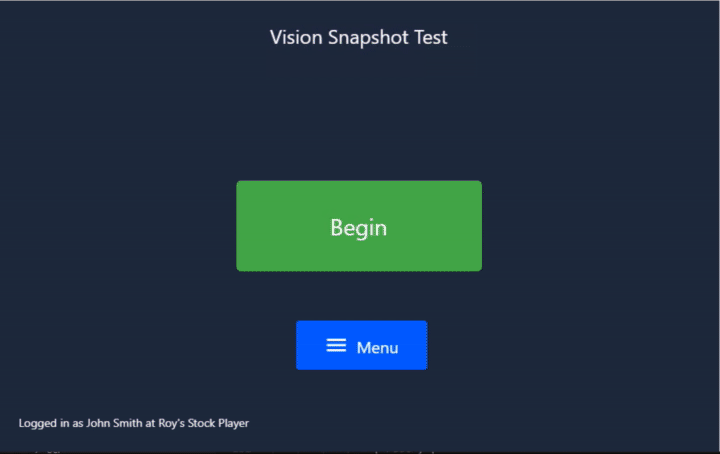
Nesse ponto, você pode adicionar qualquer outra coisa ao aplicativo que faça sentido em termos do seu processo. Por exemplo, talvez você queira salvar os instantâneos em uma tabela e começar a criar um banco de dados de imagens que poderá usar posteriormente (por exemplo, detectar defeitos visualmente). Você pode até querer enviar o instantâneo para um conector HTTP e executar algum processamento externo nele.

